
时间:2021-05-28 07:44:13 来源:www.win10xitong.com 作者:win10
我们在使用电脑的时候遇到了win10不能关机只能强制关机问题确实比较难受,如果你平时没有经常琢磨系统知识,那这次就可能不知道该如何处理了。要是你不愿意找别人来帮助解决你的win10不能关机只能强制关机问题我们只需要下面几个简单的设置1.打开【开始】菜单,展开【Windows 系统】,点击其中的【控制面板】。2.在弹出的控制面板窗口中,将查看方式设置为【小图标】或【大图标】,所示就行了。这样讲肯定大家肯定是不明白的,接下来我们就结合图片非常详细的说一下win10不能关机只能强制关机的具体处理步骤。
具体方法:
1.打开[开始]菜单,展开[Windows系统],然后单击[控制面板]。
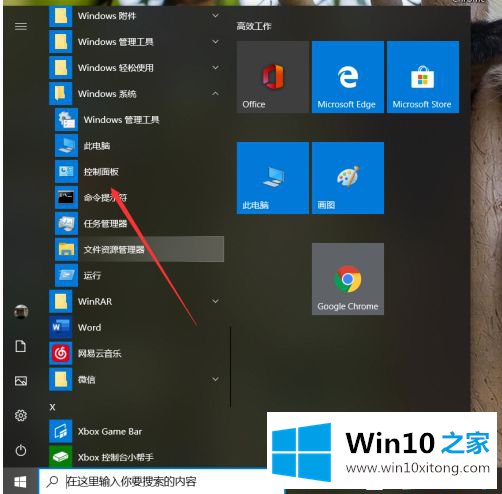
2.在弹出的控制面板窗口中,将查看模式设置为[小图标]或[大图标],如下图所示。
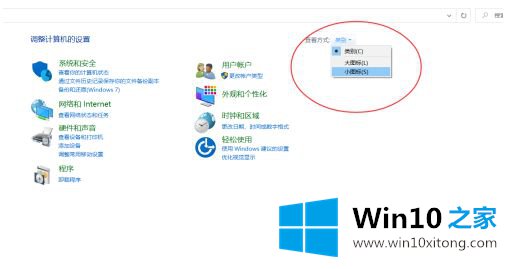
3.在窗口中找到并单击[电源选项]。
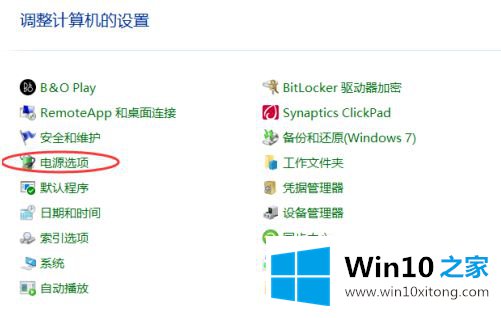
4.选择电源选项窗口左侧的[选择电源按钮功能]。
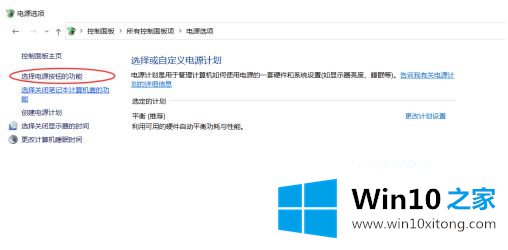
5.单击“更改当前不可用设置”,如下图所示。
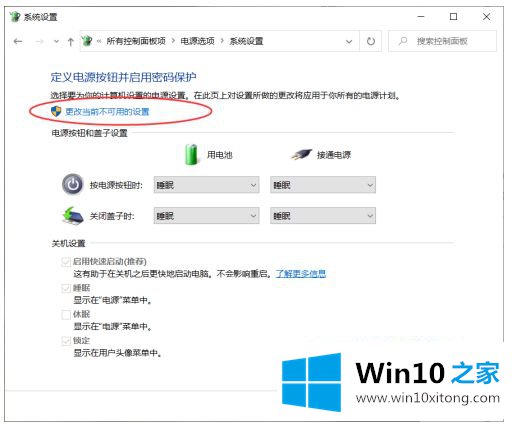
6.在关机设置中取消启用快速启动前的勾选,点击保存修改。
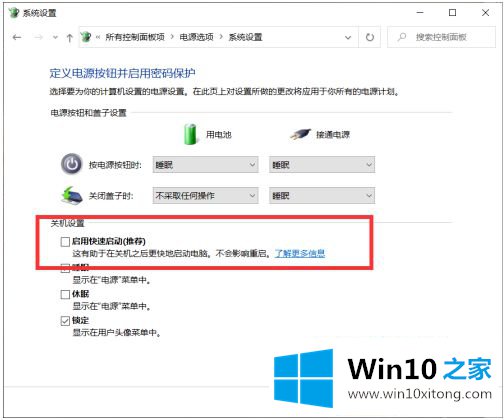
7.使用组合键[WIN R]打开[Run],运行时输入[gpedit.msc]。
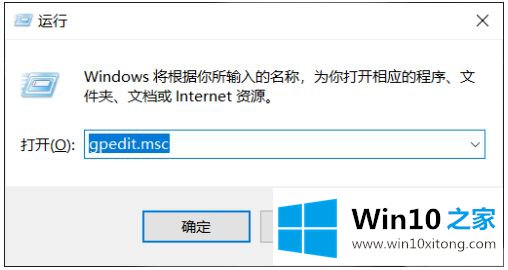
8.打开“本地组策略编辑器”窗口,依次展开“计算机配置-管理模板-系统”,在系统文件夹中打开“关机”,双击右侧的“需要快速启动”。
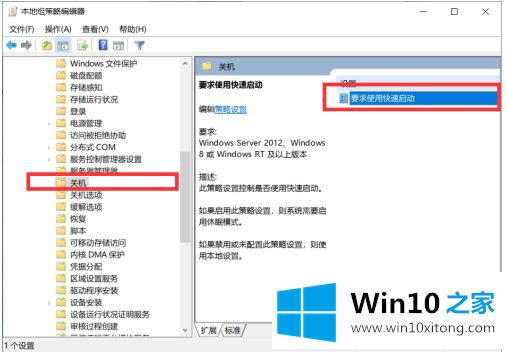
9.在弹出窗口中,选中禁用,然后单击确定。
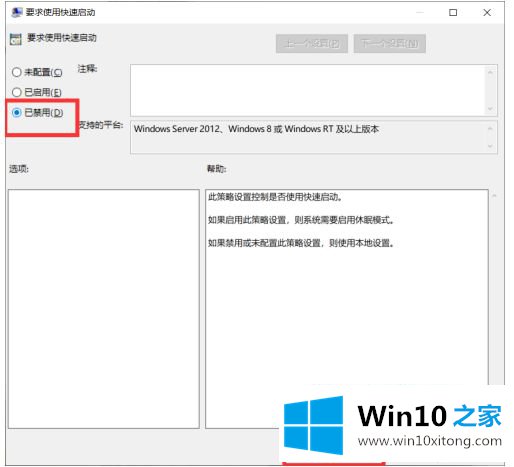
以上是win10不能关机只能强行关机的解决方案。如果有这样的现象,朋友不妨按照边肖的方法解决,希望对大家有所帮助。
以上内容就是今天的全部教程了,win10不能关机只能强制关机的具体处理步骤就给大家说到这里了。真心希望能够帮助大家,祝大家生活愉快。